Cara Merekam Gameplay Di Linux Dengan Perekam Layar Sederhana
Miscellanea / / November 15, 2021
Merekam gameplay game adalah salah satu hal penting secara komersial dan pribadi bagi para gamer. Saat ini, orang-orang memposting dan mengalirkan permainan mereka di berbagai platform media sosial, sehingga perlu untuk merekam permainan mereka untuk tujuan konten dan ulasan yang meningkatkan kinerja mereka dalam permainan. Tetapi perekaman layar tidak terbatas hanya pada permainan, banyak pengguna profesional dan ahli juga perlu merekam layar komputer mereka dari waktu ke waktu. Jika Anda pengguna Linux, Anda dapat merekam gameplay atau pekerjaan terkait layar lainnya di Linux dengan bantuan program Simple Screen Recorder.
Pengguna Windows memiliki banyak pilihan untuk merekam permainan karena ada banyak perangkat lunak yang tersedia di pasar. Tetapi untuk pengguna Linux, ketersediaan perangkat lunak terbatas. Simple Screen Recorder adalah salah satunya untuk para gamer hardcore di Linux. Perekaman layar adalah hal penting yang digunakan orang saat ini, jadi kami harus memilih perangkat lunak terbaik di kelasnya yang memudahkan pekerjaan kami dengan kualitas pekerjaan.
Simple Screen Recorder banyak digunakan untuk merekam gameplay, tutorial, presentasi, dan berbagi melalui internet. Meskipun ada banyak alat yang tersedia di Linux untuk merekam, SSR sederhana dan mudah digunakan. Ini menyediakan sejumlah opsi penyesuaian lanjutan untuk merekam layar dengan output kualitas HD. Mari kita tahu cara merekam gameplay di Linux dengan SSR.
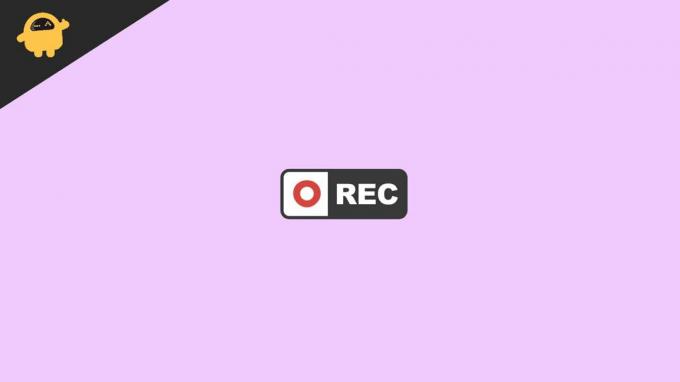
Isi Halaman
-
Cara Merekam Gameplay Di Linux Dengan Perekam Layar Sederhana
-
Pemasangan Perekam Layar Sederhana di Linux
- Unbuntu
- Debian
- Arch Linux
- Fedora
- BukaSUSE
- Buat Profil Rekaman
- Siapkan Profil Pengkodean
- Rekam Gameplay di Perekam Layar Sederhana
-
Pemasangan Perekam Layar Sederhana di Linux
- Kesimpulan
Cara Merekam Gameplay Di Linux Dengan Perekam Layar Sederhana
Perekam Layar Sederhana adalah salah satu yang paling populer untuk merekam permainan di Linux. SSR digunakan untuk keperluan gamer dan bisnis karena fitur yang memungkinkan kami merekam berbagai jenis video seperti GL terbuka, persegi panjang tetap, persegi panjang berikut kutukan, dan keseluruhan layar, dll. Ini juga menyediakan perekaman multi-layar tanpa mempengaruhi antarmuka. Juga, tersedia untuk hampir semua versi OS Linux.
Pemasangan Perekam Layar Sederhana di Linux
Untuk menginstal perekam Layar Sederhana di Linux, buka jendela terminal dan masukkan perintah berikut sesuai versi Linux.
Unbuntu
sudo apt install simplescreenrecorder
Debian
sudo apt-get install simplescreenrecorder
Arch Linux
sudo pacman -S perekam layar sederhana
Fedora
sudo dnf instal perekam layar sederhana
BukaSUSE
sudo zypper menginstal perekam layar sederhana
Untuk versi Linux lainnya, buka pencarian terminal dari manajer paket SSR dan menginstalnya di sistem Anda. Anda juga dapat menginstalnya dengan perangkat lunak Gnome atau alat penelusuran apa pun di OS Anda. Selain itu, jika Anda tidak dapat menginstal SSR, klik di sini untuk halaman pengembang dan navigasikan "Bangun dependensi."
Buat Profil Rekaman
Untuk merekam gameplay SSR, Anda harus mengatur dan mengonfigurasi Aplikasi. Untuk melakukan prosesnya, ikuti langkah-langkahnya:
- Buka Perekam Layar Sederhana di sistem Anda.
- Aplikasi akan menampilkan pesan perawatan dan arti Aplikasi dengan beberapa informasi yang relevan.

- Klik Lanjutkan untuk pergi ke halaman berikutnya di alat.
- Selanjutnya, Anda harus mengatur konfigurasi video. Di sini Anda harus menentukan jenis input video, framerate, dan input audio.
- Kami merekomendasikan untuk memilih merekam seluruh layar yang mungkin memberi Anda untuk menangkap tata letak layar saat ini seperti session. Jika tidak, Anda juga dapat memilih metode Open GL untuk merekam gameplay.
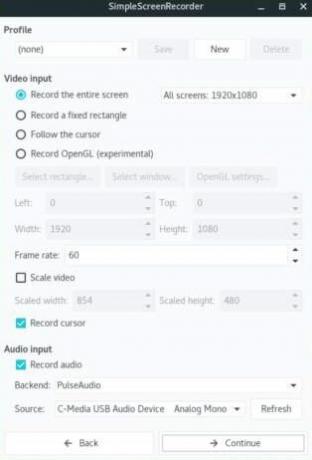
- Setelah memilih jenis perekaman, gulir ke bawah ke bagian framerate dan masukkan 60 dalam kotak di sebelah Framerate. 60 Fps direkomendasikan untuk merekam gameplay apa pun di semua platform. Anda juga dapat memilih framerate sesuai dengan sistem Anda.
- Sekarang, Buka input audio untuk memasukkan rekaman audio ke dalam gameplay.
- Di bagian ini, Anda dapat memilih "Memantau” untuk merekam audio asli permainan atau jika Anda ingin menambahkan suara Anda sebagai komentar, pilih mikrofon dari menu tarik-turun.
- Klik Lanjut untuk petunjuk lebih lanjut di layar.
Siapkan Profil Pengkodean
Profil penyandian juga diperlukan dengan membuat profil rekaman karena digunakan untuk memilih jenis file video. SSR didukung dalam format MKV, MP4, WEBM, dan OGG. Untuk mengatur profil Encoding, berikut adalah prosesnya:
- Buka Aplikasi Perekam Layar Sederhana di sistem Anda dan navigasikan ke bagian profil Encoder.
- Sekarang pilih format file MP4 di kotak wadah dari menu drop-down karena MP4 direkomendasikan dan banyak digunakan oleh semua gamer.
- Di bagian codec, Centang dipilih sebagai H.264 di dalam kotak

- Selanjutnya, buka slider Constant rate factor karena menentukan kualitas file video. Angka tertinggi untuk kualitas video rendah, jadi selalu pilih angka terendah di penggeser untuk kualitas video terbaik. Anda juga dapat menyesuaikannya dengan sistem Anda.
- Jika Anda tidak tahu banyak tentang kualitasnya, pilih opsi Preset dan pilih dari menu drop-down seperti Normal, superfast, dll.
- Setelah itu, pilih pengkodean audio ke AAC dan kemudian klik Menyelesaikan untuk menyelesaikan pengaturan.
Rekam Gameplay di Perekam Layar Sederhana
Berikut adalah langkah-langkah untuk merekam gameplay setelah menyelesaikan setup di SSR 9i di Linux:
Iklan
- Instal game dan periksa resolusi layar yang mendukung layar untuk merekam gameplay. Periksa apakah tidak menjadi lambat saat merekam gameplay di SSR. Jika Anda menemukan kesulitan, silakan rendahkan resolusi atau framerate untuk kelancaran pengoperasian.
- Pastikan game berjalan pada mode layar penuh untuk output yang lebih baik.
- Juga, periksa penyandian dan keluaran audio, lalu klik pada Mulai merekam opsi di SSR untuk mulai merekam gameplay Anda.

Anda juga dapat menggunakan Hotkeys untuk memulai atau menghentikan perekaman gameplay dalam metode pintasan. Secara default, ini diatur menjadi crtl+R. Anda dapat mengubah tombol dengan menekan ctrl+ Shift dan tombol alt atau windows bersama. Kemudian bagi tombol sesuai pilihan Anda dari menu drop-down.
Kesimpulan
Simple Screen Recorder adalah perekam layar yang kuat dan komprehensif yang terkenal karena fitur dan antarmuka penggunanya. Ini sederhana, stabil, dan tersedia untuk banyak OS Linux dan sering diperbarui untuk memperkenalkan fitur lain yang membantu Anda merekam permainan lebih maju dan mudah diakses. Jika Anda menyukai blog ini, beri tahu kami tanggapan Anda di bagian komentar.
Iklan
Pilihan Editor:
- Cara merekam dan membagikan aktivitas layar PC Anda dengan iFun Screen Recorder dalam hitungan detik
- Cara Merekam Gameplay PS4 Dengan Kartu Capture
- Hapus Indikator Perekaman Layar Dari Bilah Status Android 11?
- Aplikasi Perekam Layar Terbaik untuk Windows pada tahun 2020
- Bagaimana Cara Mengambil Screenshot Di Linux?



